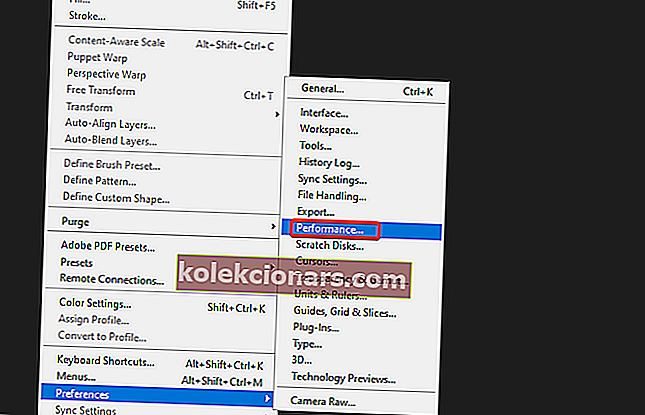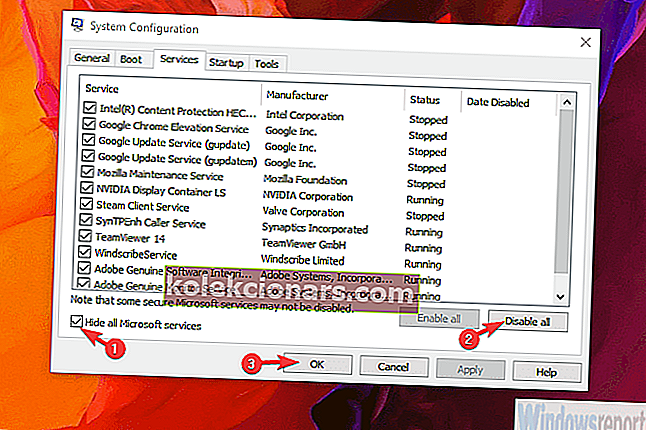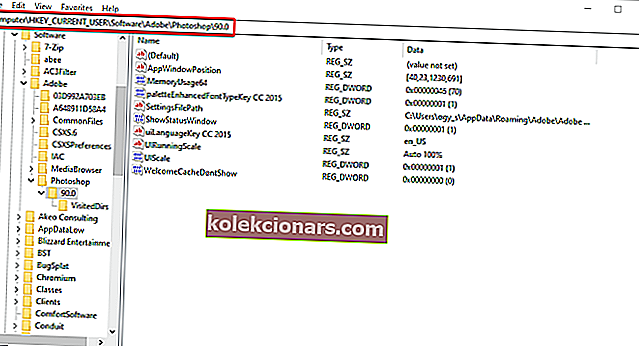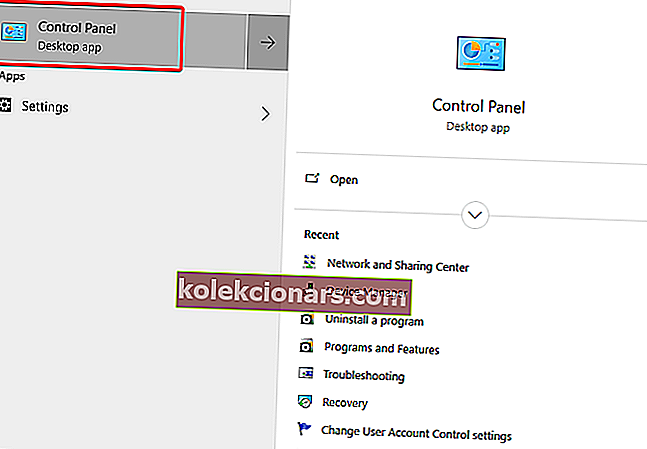- Адобе Пхотосхоп је имао огроман утицај на револуцију манипулације сликама и сада је и даље један од најбољих софтвера за уређивање фотографија.
- Радећи на великим .псд датотекама са многим уметничким плочама, Пхотосхоп треба пуно РАМ меморије. У случају поруке о грешци, повећајте поставку Употреба меморије. Обавезно имајте и ажурирану верзију.
- Сазнајте више о овом алату тако што ћете посетити Адобе Пхотосхоп Хуб.
- Погледајте одељак о решавању проблема са Адобеом ако желите да решите проблеме повезане са било којим Адобе производом.

Корисници Пхотосхопа пријавили су разне проблеме на оперативном систему Виндовс 10 у вези са употребом и управљањем физичком меморијом Пхотосхоп. Наиме, чини се да многи од њих, у разним случајевима, добију варијацију грешке Недовољно РАМ-а Пхотосхоп . То се дешава приликом покретања, а понекад и приликом приступа алаткама. Једном када се појави, спречава било које и све операције.
У сваком случају, ако заглавите у вези са овом Пхотосхоп грешком, погледајте кораке које смо навели у наставку да бисте је решили.
Зашто Пхотосхоп нема довољно РАМ-а?
1. Користите софтвер за оптимизацију РАМ-а

Цјелокупну РАМ меморију инсталирану на рачунару дијеле Виндовс и сваки други покренут програм. Чак и апликације које раде у позадини, а са којима не комуницирате, троше РАМ.
Ако има превише покренутих програма или ако неки од њих наиђу на проблеме, неће бити доступно довољно меморије за покретање Адобе Пхотосхопа. Због тога препоручујемо Систем Мецханиц за оптимизацију употребе РАМ-а.
Систем Мецханиц долази са 2 решења за ово. Један је аутоматизовани алат под називом РАМЈет који чисти РАМ меморију тачно када вам понестаје.
Други алат се назива Мемори Мецханиц и користи се за извођење операције дубоке дефрагментације ради побољшања одзива.
РАМЈет је управо оно што нам треба у овој ситуацији, тако да се Пхотосхоп убудуће неће жалити да нема довољно меморије.

Механичар система
Набавите овај алат за аутоматско ослобађање РАМ меморије баш када вам затреба помоћу РАМЈет-а и одржавајте свој рачунар у врхунској форми 39,96 $ Преузми2. Повећајте дозвољену употребу РАМ-а
- Отворите Пхотосхоп.
- Отворите Едит> Преференцес> Перформанце .
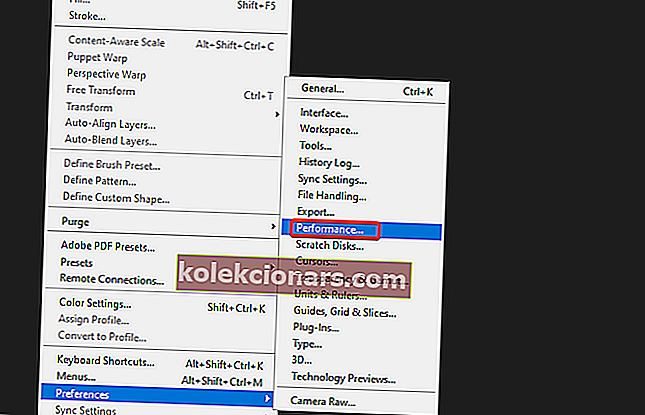
- Подесите вредност на 100% РАМ- а помоћу клизача.
- Потврдите промене.
- Ако не можете да доделите 100% употреби меморије, подесите је на 96% и покушајте поново.
3. Онемогућите позадинске апликације
- У Виндовс траку за претрагу откуцајте мсцонфиг и отворите Систем Цонфигуратион .
- На картици Услуге означите поље „ Сакриј све Мицрософтове услуге “.
- Кликните на „ Онемогући све “ да бисте онемогућили све активне независне услуге.
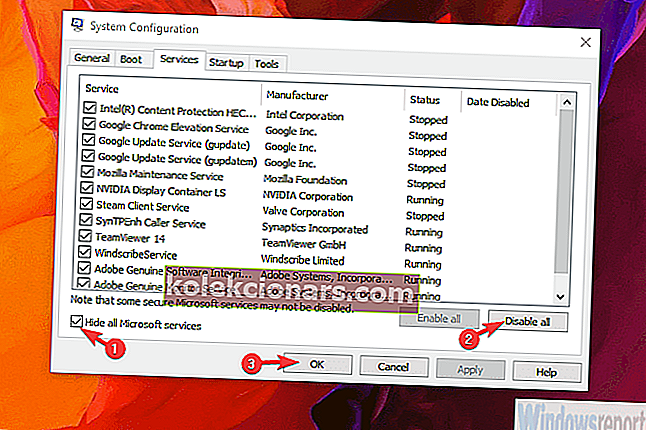
- Потврдите промене и покушајте поново да покренете Пхотосхоп.
Решите овај проблем и многе друге пријављене проблеме са Пхотосхопом на Виндовс 10 помоћу овог детаљног водича за решавање проблема.
4. Уредите унос регистра
- Притисните тастер Виндовс + Р да бисте отворили командну линију Покрени.
- У командну линију откуцајте Регедит и притисните Ентер.
- Идите на
Computer\HKEY_CURRENT_USER\Software\Adobe\Photoshop\90.0. „90.0.“ део значи да је верзија Пхотосхопа у овом примеру Пхотосхоп ЦЦ 2015. Вредности се мењају за различите верзије.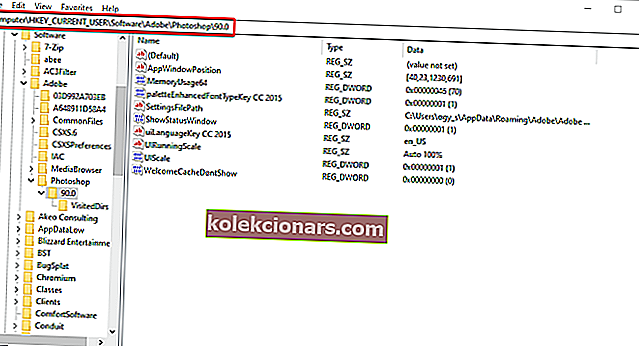
- Кликните десним тастером миша на празно подручје десног окна и одаберите Нев> ДВОРД (32-бит) Валуе.
- Именујте новостворени ДВОРД ОверридеПхисицалМемориМБ и доделите му вредност 2400. Уверите се да је хексадецимална вредност промењена, а не децимална.
- Сачувајте промене, покрените Пхотосхоп и тражите побољшања.
5. Поново инсталирајте Пхотосхоп
- Потражите Цонтрол Панел из менија Старт и отворите га.
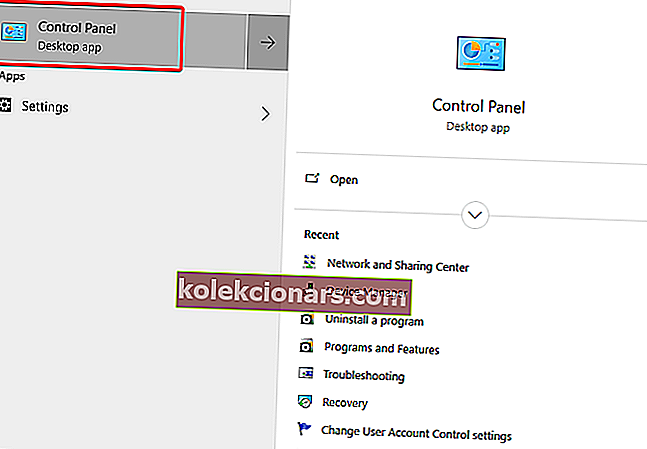
- Изаберите Деинсталирај програм.
- Деинсталирајте Пхотосхоп .
- Дођите до Програмске датотеке на системској партицији и избришите преосталу фасциклу.
- Поново покрените свој рачунар.
- Преузмите верзију коју сте лиценцирали и инсталирајте је на свој рачунар.
То би требало у потпуности да се носи са грешком Недовољно РАМ-а у Пхотосхопу. У случају да имате било каквих алтернативних решења, обавезно нам реците у одељку за коментаре испод.
Честа питања: Сазнајте више о грешци РАМ-а Пхотосхоп
- Зашто Пхотосхоп нема довољно РАМ-а?
Када радите са већим датотекама, потребно му је више доступне меморије за правилан рад. Имајте на уму да се РАМ такође дели са Виндовсом и другим покренутим програмима.
- Колико РАМ-а имам?
Притисните тастер Вин + Кс и изаберите Систем . Испод Виндовс логотипа видећете Инсталирану меморију (РАМ): и вредност која представља количину инсталиране РАМ меморије.
- Како да ажурирам Пхотосхоп?
Можете да користите апликацију Адобе Цреативе Цлоуд за рачунаре да бисте ажурирали сваки софтвер. Можете и да одете у мени „Помоћ“ и „Провера ажурирања“.
Напомена уредника: Овај пост је првобитно објављен у јулу 2019. године и од тада је обновљен и ажуриран у мају 2020. године ради свежине, тачности и свеобухватности.